Игрострой — Игромания
Создание мультиплеерных карт для StarCraft 2
Вместе с первой кампанией StarCraft 2 поставляется редактор карт под кодовым названием Galaxy Editor (официальное наименование — StarCraft II Editor), возможности которого поистине безграничны. Традиционная скирмиш-карта или классический сценарий по уничтожению вражеской базы — лишь самое простое, что можно сделать в Galaxy Editor.
Ручеек фанатских дополнений потихоньку набирает силу и через несколько месяцев (в этом можно не сомневаться) превратится в бурный поток. Одни воссоздают на движке StarCraft 2 мини-игры типа тетриса, «Змейки», «Пакмена» и им подобных. Другие пытаются соорудить игры других жанров — шутеры, гоночные аркады и тиры. Третьи с головой погружаются в разработку полномасштабных аддонов.
Обойти вниманием столь мощный инструмент мы,
разумеется, не могли. Сегодня мы познакомим вас с StarCraft II Editor и расскажем, как создать в нем мультиплеерную карту.
У стартовой черты
|
Анатомия редактора StarCraft 2. |
Начнем знакомство с изучения внутреннего устройства редактора. Запустив приложение StarCraft II Editor.exe, прописавшееся в корневом каталоге с установленной игрой, и введя в окошко Вход в Battle.net данные своей учетной записи в Battle.net, вы увидите, что большую часть рабочей области программы занимает окно 3D-вида, в котором и производится создание и редактирование карт.
Сверху находится основная панель инструментов, на
которой расположены кнопки для создания, открытия и сохранения документа,
активации различных режимов работы и не только. В левой части StarCraft II Editor помещена мини-карта и так называемая контекстная
панель инструментов, содержимое которой меняется в зависимости от используемого
в данный момент режима редактирования.
Буквально несколько слов об основах навигации в окне визуализации. Перемещение камеры по карте производится посредством курсорных стрелок или с помощью мыши с зажатой правой кнопкой. Масштабируется картинка колесиком мыши. А для поворота или изменения угла наклона камеры необходимо, удерживая клавишу Ctrl, передвинуть мышь с зажатой правой кнопкой влево/вправо или вверх/вниз в горизонтальной плоскости.
Чтобы создать новую скирмиш-карту, выполните команду Файл/Создать (альтернатива — комбинация клавиш Ctrl+N). В появившемся окне выберите из раскрывающихся списков Тип документа и Библиотеки пункты Карта и Бой (Liberty) соответственно. Затем определите размер игровой площадки, выбрав наиболее подходящие значения из списков с говорящими названиями
Из раскрывающегося списка Набор текстур выберите любую группу текстур, изображения из которой вы будете использовать
для покраски ландшафта. Если хотите добавить на карту возвышенности и
низменности, поставьте флажок напротив метки Добавить случайную высоту и
перемещением бегунков отрегулируйте параметры Сила и Разброс.
Если хотите добавить на карту возвышенности и
низменности, поставьте флажок напротив метки Добавить случайную высоту и
перемещением бегунков отрегулируйте параметры Сила и Разброс.
Также вы можете изменить базовую высоту поверхности над уровнем моря, вписав нужное цифровое значение в поле Базовая высота. Когда закончите с настройкой параметров, нажмите кнопку OK.
Архитектура и архитектоника
|
Формируем ландшафт местности. |
Перед нами плоская, как блин (или случайным образом «зашумленная»), поверхность. Самое время придать нашей заготовке рельеф. Давайте воздвигнем на карте ряд высоких горных цепей, небольших плоскогорий и уступов, обозначим несколько скалистых ущелий, а также выкопаем пару-тройку оврагов и котлованов для озер.
Первым делом задействуйте режим редактирования
ландшафта. Сделать это можно двумя способами — нажав кнопку Поверхность с изображением горного хребта на панели инструментов в верхней части программы
(девятая от начала) или же воспользовавшись горячей клавишей T.
Сделать это можно двумя способами — нажав кнопку Поверхность с изображением горного хребта на панели инструментов в верхней части программы
(девятая от начала) или же воспользовавшись горячей клавишей T.
На контекстной панели в левой части редактора активируйте кисть Высота (кнопка с изображением холма, третья в самом верхнем ряду). Чтобы сформировать возвышенность, щелкните по кнопке Увеличить под меткой Действие (самая первая в блоке), настройте основные параметры кисти (Амплитуда
Поскольку работа с остальными модификаторами
осуществляется аналогичным образом, рассмотрим лишь функции каждого из них.
Инструмент Уменьшить, которому соответствует вторая кнопка из группы Действие,
заточен под создание разного рода низменностей — ущелий и оврагов, русел рек и
котлованов озер, траншей, простых ям, ухабов и рытвин.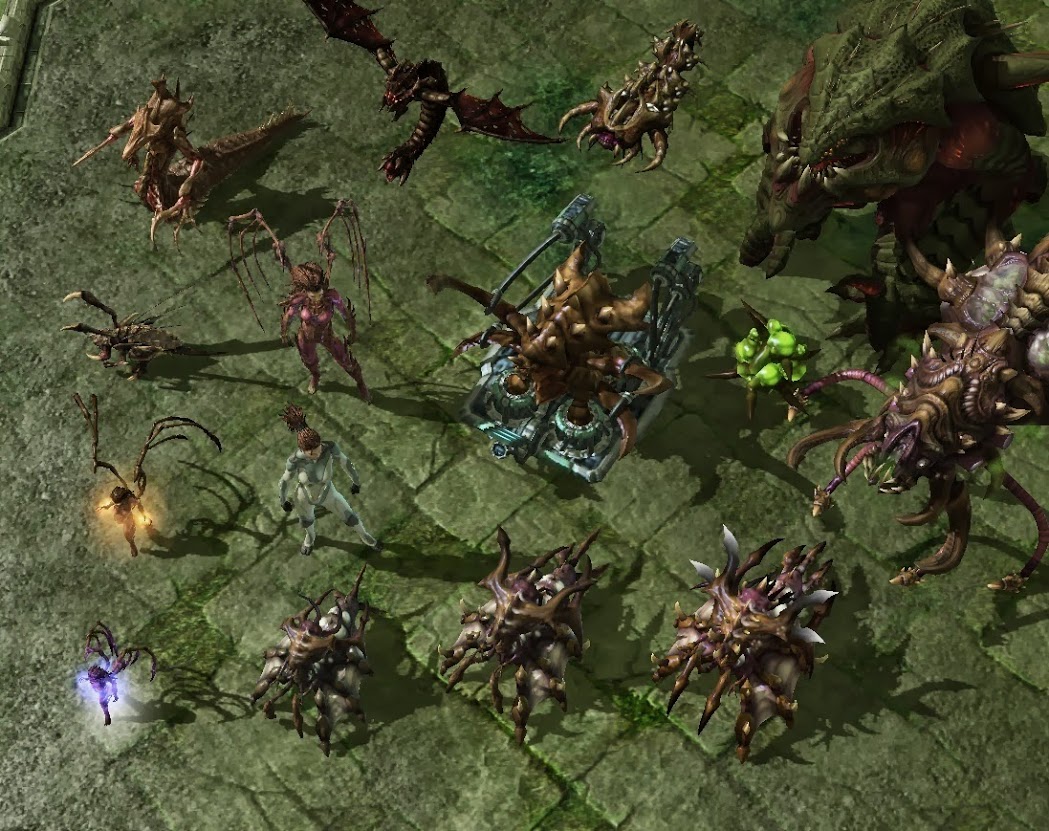 За ним следует крайне
полезный терраформер Стандартизовать, который служит для выравнивания
высоты местности. Предпоследний инструмент — Шум — применяется, когда нужно
выполнить так называемое «зашумление» поверхности, то есть добавить на карту
чередующиеся случайным образом мелкие возвышенности и углубления. Завершает
цепочку модификатор Сгладить, главная функция которого — размывать резко
выраженные угловатые поверхности.
За ним следует крайне
полезный терраформер Стандартизовать, который служит для выравнивания
высоты местности. Предпоследний инструмент — Шум — применяется, когда нужно
выполнить так называемое «зашумление» поверхности, то есть добавить на карту
чередующиеся случайным образом мелкие возвышенности и углубления. Завершает
цепочку модификатор Сгладить, главная функция которого — размывать резко
выраженные угловатые поверхности.
Однако это далеко не все. Еще несколько интересных
терраформеров откроется вам при выборе кисти типа Уступ на
инструментальной панели контекстно-зависимой панели редактора (четвертая кнопка
от начала). Первые три из них нужны для формирования и редактирования уступов.
Инструмент Увеличить высоту уступа (ему соответствует первая кнопка в
блоке Действие) позволяет создавать естественные и искусственные уступы.
Модификатор Уменьшить высоту уступа (второй) предназначен для удаления
горизонтальных слоев горных пород.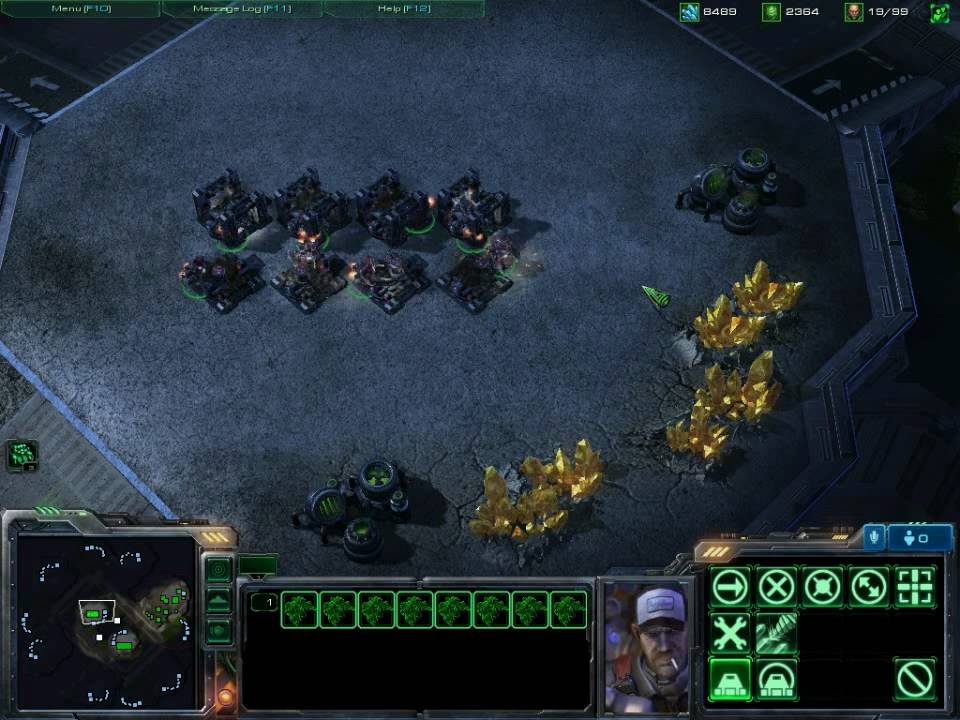 Инструмент Уступ такой же высоты (третий) служит для расширения границ уже существующего уступа.
Инструмент Уступ такой же высоты (третий) служит для расширения границ уже существующего уступа.
Четвертый и пятый терраформеры (Добавить склон и Убрать склон) используются для создания и удаления склонов на краях уступов. Комбинируя все описанные выше инструменты, можно сделать красивую и разнообразную карту.
Под покрас
|
Затекстурировать игровую территорию в StarCraft II Editor не сложнее, чем раскрасить картинку в примитивном двухмерном редакторе уровня Microsoft Paint. |
Ландшафт сформирован, но он совершенно однотонный. Нанесем текстуры на полученную поверхность. Начнем с заливки игровой территории каким-то одним видом текстур. Не покидая режима редактирования Поверхность, на контекстной панели щелкните по первой кнопке из группы Кисть — Текстура. После этого активируйте самый последний инструмент из блока Действие — Заливка текстурой
.
Выберите наиболее подходящий тайл под меткой Тип (на все той же контекстной панели) и щелкните по любому месту на карте левой кнопкой мышки. Вы увидите, что выбранный вами материал будет клонирован по всей поверхности. Чтобы нанести текстуру лишь на определенный участок карты, вооружитесь инструментом Добавить текстуру (первая кнопка, принадлежащая к группе Действие), выберите нужную текстуру из местной микробиблиотеки (Тип), отрегулируйте основные параметры кисти (Прозрачность, Размер — радиус захвата кисти, Скорость изменения — сила действия, Форма — круг, квадрат, ромб, Стиль), перейдите в окно 3D-вида и протащите мышь с зажатой левой кнопкой по тому фрагменту ландшафта, который хотите затекстурировать.
Если в процессе работы вам понадобится удалить (стереть) добавленный на карту текстурный слой, воспользуйтесь инструментом
 Только учтите, что представленный в редакторе ластик позволяет счищать
с поверхности не более одного текстурного слоя.
Только учтите, что представленный в редакторе ластик позволяет счищать
с поверхности не более одного текстурного слоя.Необходимо выровнять (стандартизовать) прозрачность всех нанесенных на уровень текстурных слоев? Тоже не проблема. Активируете инструмент Стандартизовать в блоке Действие на контекстной панели в левой части редактора, задаете требуемый уровень прозрачности (один для всех материалов), перебираетесь в окно визуализации и проходитесь мышкой с зажатой левой клавишей по уже затекстурированным областям с неоднородной степенью прозрачности.
Когда возникает необходимость заменить материал
определенного текстурного слоя (например, мелкую каменную кладку на крупную),
выручает инструмент Заменить текстуру из блока Действие.
Буквально несколько слов о том, как он работает. Выбираете исходную (что
заменяем) и конечную (чем заменяем) текстуры из соответствующих наборов под
меткой Тип на контекстной панели, настраиваете параметры кисти (строго
по желанию), отыскиваете в окне 3D-вида текстурный слой, содержащий исходный
тайл, и начинаете возить мышью по коврику. Делаете это до тех пор, пока все
участки подопытного слоя не будут обернуты новой текстурой. Не бойтесь задеть
соседний слой: вся прелесть «заменителя» как раз и состоит в том, что он не
позволяет выйти за рамки слоев с подлежащим замене материалом.
Делаете это до тех пор, пока все
участки подопытного слоя не будут обернуты новой текстурой. Не бойтесь задеть
соседний слой: вся прелесть «заменителя» как раз и состоит в том, что он не
позволяет выйти за рамки слоев с подлежащим замене материалом.
Взгляд через микроскоп
|
|
По окончании малярных работ самое время добавить на
уровень несколько дорог и водных плоскостей. Сперва давайте заполним жидкостью
котлованы и рвы. В верхней части контекстной панели редактора выберите
предпоследнюю кисть — Вода. Щелкните по кнопке Добавить воду под
пунктом Действие, выберите наиболее подходящий тип водной поверхности и
кликните левой кнопкой мыши по точке на карте, где хотите создать водную
плоскость размером с одну клетку игрового поля.
Чтобы удалить ненужную водную поверхность, воспользуйтесь инструментом Удалить воду из блока Действие. Можете поэкспериментировать с настройкой параметров выбранного «водяного» шаблона — изменить цвет воды, ее прозрачность, искажения, отражаемость, включить затенение. Для этого нужно нажать кнопку Редактировать настройки воды на контекстной панели и в появившемся окне с заголовком Значения объекта и бегунками переопределить значения характеристик.
Переходим к дорожному строительству. На контекстной панели в левой части редактора активируйте кисть Дорога (кнопка с изображением синей изогнутой стрелки, вторая от начала). Перейдите в окно 3D-вида и обозначьте последовательными одиночными щелчками левой кнопки мышки контрольные отметки, по которым пройдет дорожное полотно (точнее говоря, его секции). Чтобы завершить создание дороги, нажмите клавишу Esc.
Посторонним В
|
Перед тестированием карты не забудьте создать стартовые позиции для игроков. |
На некоторых картах необходимо ограничить или вообще запретить перемещение юнитов по некоторым областям, блокировать строительство на определенных участках или, напротив, сделать ряд исключений из правил — например, разрешить взбираться наземным боевым единицам на отвесные уступы.
На этот случай в редакторе предусмотрен специальный режим Проходимость, который вызывается горячей клавишей H (или щелчком мыши по кнопке с изображением изогнутой стрелки цвета морской волны на панели инструментов в верхней части приложения, пятнадцатой от начала).
Чтобы добавить проходимость/непроходимость для игровых
клеток, на контекстной панели задействуйте кисть Нарисовать зону с
изображением изогнутой синей стрелки (самая первая), активируйте кнопку Добавить
проходимость из группы Действие (первая из двух), выберите нужный
тип ограничителя (Нет прохода/Наземный проход /Строительство
невозможно) в соответствующем поле, определите радиус захвата кисти, переместив
на желаемую позицию бегунок под комментарием Размер. При необходимости
измените форму кисти, кликнув по кнопке с изображением одной из трех
приглянувшихся фигур из блока Форма.
При необходимости
измените форму кисти, кликнув по кнопке с изображением одной из трех
приглянувшихся фигур из блока Форма.
После этого перейдите в окно 3D-вида и пройдитесь мышкой с зажатой левой кнопкой по тем участкам, на которых хотите разрешить/запретить перемещение юнитов или блокировать строительство. Если даже допустите ошибку, то всегда сможете снять установленные ограничения. Делается это по аналогии с добавлением участков проходимости. Щелкаете по кнопке Убрать проходимость, принадлежащей к блоку Действие, снова задаете тип проходимости (Нет прохода/Наземный проход/Строительство невозможно), настраиваете параметры кисти, после чего перебираетесь в окно визуализации и обводите маркированные территории установленного на контекстной панели типа — выделение с областей мгновенно снимается.
|
Декорирование уровня в самом разгаре. |
Еще вы можете обозначить на карте так называемые бесполетные зоны — области, в пределах которых воздушные единицы будут блокированы. Для этого нужно выбрать на контекстной панели из группы Кисть инструмент Бесполетные зоны (ему соответствует кнопка с изображением зеленого летательного аппарата, заключенного в перечеркнутый оранжевый круг) и последовательными щелчками левой кнопки мыши добавить на уровень нужное число контрольных отметок, в радиусе действия которых любые полеты будут запрещены (воздушные юниты будут огибать такие области).
Еще один полезный инструмент из категории
ограничителей скрывается под кнопкой Динамическое ограничение из группы Кисть на контекстной панели (второй от начала). Он позволяет отметить на карте точки,
на уровне высот которых проходимость для всей поверхности будет заблокирована. Если
вы, скажем, водрузите такой невидимый вспомогательный объект-пустышку на
гладкий уступ, то ни одна боевая единица (хоть ваша, хоть вражеская) ни при
каких условиях не сможет взобраться на него и тем более перемещаться по его
поверхности.
Пробный запуск
Далее по плану — добавление на карту начальных позиций для игроков (именно на их месте в игре материализуются базы противоборствующих сторон). Чтобы создать стартовую точку, переключитесь в режим редактирования Точки, который вызывается клавишей P (или щелчком левой кнопки мыши по кнопке с изображением стрелки «якорного» типа на панели инструментов, двенадцатой от начала), на контекстной панели в левой части редактора активируйте второй инструмент из блока Добавить точку — Начальная позиция и обозначьте щелчками левой кнопки мыши несколько начальных позиций (по числу игроков). Отмена инструмента осуществляется клавишей Esc.
Самые нетерпеливые уже могут опробовать карту в игре.
Для этого достаточно выполнить команду Файл/Пробный запуск или же
воспользоваться комбинацией клавиш Ctrl+F9. Редактор тут же запустит
StarCraft 2 и подгрузит в него наш уровень.
Когда загрузка завершится, вы увидите на экране сообщение о том, что вы победили. Ошибка? Вовсе нет, просто мы с вами пока не указали, за кого будет играть компьютер, а следовательно, и бороться на данный момент попросту не с кем. Если вам не терпится проверить свою карту на предмет дизайнерских ляпов, смело жмите кнопку Вернуться в игру и смотрите, что же у вас такое получилось. В противном случае покиньте игру и разверните редактор, в котором нам предстоит довести карту до ума.
|
Несколько классических мини-игр, созданных на движке StarCraft 2, на которые определенно стоит обратить внимание: шахматы, Pac-Man, Bomberman, тетрис и «Змейка». |
|
Искусственный интеллект
Первое, что нам с вами сейчас нужно сделать, — ввести
в игру компьютер, задействовать искусственный интеллект. Или, проще говоря,
закрепить ПК за одной из стартовых отметок. Если вы не собираетесь делать
скирмиш-карту с прицелом на полноценные сетевые баталии, то никакие параметры
настраивать не нужно: ведь в таком случае все слоты будут распределены между
реальными соперниками. А вот для полноценного тестирования таких карт в режиме
офлайн придется воспользоваться специальными загрузчиками вроде sc2ALLin1 (Offline StarCraft 2 RETAIL Launcher), Lazy Launch и им
подобными.
Или, проще говоря,
закрепить ПК за одной из стартовых отметок. Если вы не собираетесь делать
скирмиш-карту с прицелом на полноценные сетевые баталии, то никакие параметры
настраивать не нужно: ведь в таком случае все слоты будут распределены между
реальными соперниками. А вот для полноценного тестирования таких карт в режиме
офлайн придется воспользоваться специальными загрузчиками вроде sc2ALLin1 (Offline StarCraft 2 RETAIL Launcher), Lazy Launch и им
подобными.
Чтобы выделить один из слотов под ИИ, проследуйте в
меню Карта и выберите в нем пункт Параметры игроков… В
открывшемся окошке во вкладке Игроки кликните в табличке со списком
игроков пятнадцатую запись (Враждебный). Приступаем к переопределению
основных параметров игрока. Главное, что нам здесь нужно сделать, — выбрать из
раскрывающихся списков Управление и ИИ значения Компьютер и (по умолчанию) соответственно. Этого будет вполне достаточно.
Этого будет вполне достаточно.
Также вы можете изменить имя соперника, введя произвольное буквосочетание в поле Имя, задать цвет, которым будут окрашены все вражеские юниты на мини-карте (атрибут Цвет), указать, за какую расу будет играть компьютер (характеристика Раса), привязать редактируемого игрока к одной из добавленных на карту стартовых точек (параметр Нач. позиция) и даже выбрать нужную эмблему из списка (атрибут Эмблема).
Декоратор
Мы вышли на финишную прямую. Последний этап работы — добавление различных объектов (декораций, боевых единиц и ресурсов) на карту. Для начала давайте украсим игровую территорию элементами окружения — растительностью, строениями, оградами и прочей бутафорией.
Переключитесь в режим работы с декорациями с помощью
клавиши D (или нажмите кнопку с изображением тропического дерева на
инструментальной панели, одиннадцатую от начала). Выберите из выпадающих
списков на контекстной панели в левой части программы нужные группы объектов
для отображения, выделите произвольный элемент из местной библиотеки, перейдите
в окно 3D-вида и щелкните левой кнопкой мыши по тому месту на карте, куда
хотите добавить объект. Отмена инструмента — клавиша Esc.
Отмена инструмента — клавиша Esc.
Чтобы переместить объект, ухватитесь за него левой кнопкой мышки и, не отпуская ее, передвиньте мышь. Требуется приподнять или опустить модельку? Выделяете элемент на сцене щелчком левой кнопки мыши и регулируете высоту объекта клавишами Page Up и Page Down. Поворот выделенной на карте конструкции осуществляется при помощи клавиш * (90 градусов по часовой стрелке), / (90 градусов против часовой стрелки) и . (180 градусов) на цифровом блоке клавиатуры.
Для удаления объекта со сцены щелкните по нему левой кнопкой мышки и нажмите клавишу Delete. Чтобы создать точную копию объекта, выделите его на карте и скопируйте в буфер при помощи комбинации клавиш Ctrl+C, а затем поместите дубль на карту, используя комбинацию клавиш Ctrl+V.
|
Еще один яркий пример народного творчества — ремейк замечательной во всех смыслах карты DotA, изначально созданной для Warcraft 3. |
|
Аналогичным образом на карте расставляются юниты.
Отличия только в режиме редактирования, который называется Боевые единицы (включается клавишей U), и наборе списков на контекстной панели.
Активировав режим работы с боевыми единицами, вы увидите в левой части
программы аккурат под мини-картой четыре выпадающих списка (по два в каждой
строке). Из первого вы должны выбрать игрока, которому будет принадлежать
выбранная боевая единица, из второго — тип игры (в нашем случае Схватка),
из третьего — одну из рас, объекты относящиеся к которой требуется отобразить, и,
наконец, из четвертого — категорию объектов (в библиотеку будут подгружены
только относящиеся к данному типу элементы). И еще один важный момент — точнее,
подсказка: все игровые ресурсы разработчики почему-то отнесли к боевым единицам
и определили их в категорию Ресурс, среди элементов окружения вы их не
найдете.
Когда закончите с добавлением объектов и шлифовкой, сохраните карту командой Файл/Сохранить как. В принципе, все. Можно загружать уровень и играть. Для этого вы можете воспользоваться уже знакомой отладочной командой Пробный запуск из меню Файл или перетащить сохраненный на жестком диске файл проекта (название_работы.SC2Map) на исполняемый файл StarCraft II.exe, расположенный в корневом каталоге с установленной игрой.
Если тема редактирования StarCraft 2 вам интересна, ждем ваших писем с вопросами, а возможно — и с пожеланиями, какие еще статьи про SC2-редактор вы хотели бы увидеть на страницах нашего журнала.
Редактор карт — Прохождения, Обзоры, Видео, Скриншоты — StarCraft II: Wings of Liberty (StarCraft 2: Terrans
772-e место в рейтинге активности игр
9 из 10
на основе мнений 13 пользователей
Голосовать можно с 5 уровня
Действия с блогом
Показать все
Написать пост- Все подряд
- Новые
- Корзина
золото
- 195
StarCraft II: Wings of Liberty
Зерги атакуют! Премьера StarCraft II: Heart of the Swarm в Москве
Получено достижение «Join Zerg Rush».
 Иными словами, на премьеру зергов сходили. Подробности и фотки-фотки-фотки — в материале.
Иными словами, на премьеру зергов сходили. Подробности и фотки-фотки-фотки — в материале.- Закреплен наместником
- 26
StarCraft II: Wings of Liberty
Светлое будущее моддинга Starcraft 2.
Оригинал статьи — http://modgames.net
Привет, друзья! Пока многие из вас рубятся друг с другом в бете, другие играют с компьютером. Хотелось бы познакомить вас со статьей об UMS в целом для Starcraft 2 на примере карты «Contra 1.1»
Как можно говорить о модификациях к игре, которая еще даже не вышла?
Да, Starcraft 2, действительно, еще не вышел. …
- Проклят
- Редактор карт
- Новости
- 9
StarCraft II: Wings of Liberty
Конвертация карт SC:BW, WC3 для SC2
Конвертация карт SC:BW, WC3 для SC2.

Совсем недавно Blizzard выпустили StarCraft 2 Galaxy Editor.
К всеобщему удивлению, Blizzard включили в Galaxy Editor’е возможность импорта карт из StarCraft и WarCraft III. Теперь мы можем увидеть старые, давно полюбившиеся нам карты в новом свете.
Ниже показаны возможности редактора (в плане импорта) на при…
- Редактор карт
- 5
StarCraft II: Wings of Liberty
StarCraft II Map Editor
Пуляем сюда ссылки связанные с редактором карт.
Кто что видел вне рунета за эту прогу сливаем инфу в этот топ, а то чет в рунете на эту тему жидко совсем.
Тут будет типо FAQ
- Редактор карт
- 40
StarCraft II: Wings of Liberty
StarCraft Racing
На второй день после релиза редактора, хороших карт ожидать бессмысленно. Зато можно посмеяться над тем, что уже есть 🙂
Источник
- Видео
- Редактор карт
- Юмор
- 3
StarCraft II: Wings of Liberty
Как играть в пользовательские карты онлайн на Бнет.

Ни для кого не секрет, что пару дней назад вышел редактор карт для СК2. Но мало кто знает, что за эти дни было создано приличное количество этих самых пользовательских карт (UMS). Например на сайте sc2mapster.com уже выложено 127 карт.
Но какой толк от этих карт, если в них можно играть только оффлайн? Дело в том, что еще меньше людей знает о то…
- Редактор карт
- Новости
- 28
StarCraft II: Wings of Liberty
На основе StarCraft 2 умельцами создается World of Starcraft
Умельцы, используя возможности редактора «Galaxy Editor» для StarCraft 2, создали мини-игру World of Starcraft.
Возможности нового редактора карт от «Blizzard» действительно безграничны, так благодаря новым функциям создание групповых квестов стало просто элементарным делом. Именно с помощью этих новых функций из SC2 и можно сделать World of Sta…
- Редактор карт
- Новости
- 32
StarCraft II: Wings of Liberty
Олимпиада микро
Данная карта содержит несколько миниигр, каждая позволит вам натренировать свои навыки микро в StarCraft 2.
 В каждом сценарии есть несколько уровней сложности.
В каждом сценарии есть несколько уровней сложности.Сражение Сталкеров
Вы получаете группу из 8 Сталкеров и сражаетесь против 13 роачей. Данный сценарий тестирует вашу способность к фокусированному огню и своевременных телепортациях.
Ban…
- Видео
- Стратегии
- Редактор карт
- 19
StarCraft II: Wings of Liberty
Карта «Юнит-тестер»
Представляю вам карту, из названия которой, думаю, и так всё понятно. Можно выбирать любые виды войск, с апгрейдами и без, на рампе, в узком проходе, в чистом поле, и сталкивать между собой. И всё это буквально за 10 секунд. Можно просто наблюдать стенка на стенку, а можно и управлять любой из сторон, тренируя и оттачивая навыки чего бы то ни был…
- Видео
- Редактор карт
- 35
StarCraft II: Wings of Liberty
AC130K — Шутер на основе Starcraft 2
Небольшой ролик показывающий примерный игровой процесс в модификации AC130K, который превращает Starcraft 2 в многопользовательский шутер.
 Автор обещает все доработать, прикрутить интерфейс и прочие радости. Так что за проектом должно быть интересно понаблюдать.
Автор обещает все доработать, прикрутить интерфейс и прочие радости. Так что за проектом должно быть интересно понаблюдать.- Видео
- Редактор карт
- Новости
- 37
StarCraft II: Wings of Liberty
Как соединить WoW с SCII?
Элементарно!
Сражение с Таддиусом в SCII в новом видео!
Источник — Твиттер
P.S. У кого остались ненужные ключики на бету, большая просьба поделиться в личку 🙂
- Видео
- Редактор карт
- 41
StarCraft II: Wings of Liberty
Эпик битва протоссов и зергов + ремейк METAL SLUG
В ожидании беты совсем блог приуныл, внесу немного оживления:)
Первым делом посмотрите небольшой фильм, сделанный в редакторе карт, впечатляюще:
Далее. Кто играл в METAL SLUG? Представляю вашему вниманию ремейк этой 15летней старушки на движке StarCraft2:
Скачать эту карту вы можете здесь
И ещё немножко актуальной информации:
В связи с перезап.
 ..
..- Видео
- Редактор карт
- 37
StarCraft II: Wings of Liberty
RPG c помощью редактора карт
Очередное подтверждение большого будущего редактора SC2:
В финальной версии:
*Огромный мир
*5 Героев
*Сохранение/Загрузка
*Квесты
*Боссы
*Вещи
*PvP
Источник
- Видео
- Редактор карт
- 34
StarCraft II: Wings of Liberty
Storm of the Imperial Sanctum (SotIS) — новая карта DotA-жанра
Storm of the Imperial Sanctum (SotIS) — именно такое название носит новый «плагиат» на любимую нами игру DotA Allstars. Разумеется, все мы хорошо помним, что первоначально DotA была копией карты из оригинального StarCraft’a — Aeon Of Strife. Теперь она вновь возвращается «на базу».
- Видео
- Редактор карт
- Новости
- 43
StarCraft II: Wings of Liberty
AC130K — Ruins (Zombie shooter map)
Игровой редактор проекта StarCraft II творит настоящие чудеса, если попадает в руки опытного моддера.
 Игра вышла сравнительно недавно, а модов уже сделано огромное количество: и шахматы, и двухмерные бродилки, и многое другое.(по категории «редактор карт можете посмотреть предыдущие творения моддеров). Но вот этот, похоже, всех переплюнул. Превраще…
Игра вышла сравнительно недавно, а модов уже сделано огромное количество: и шахматы, и двухмерные бродилки, и многое другое.(по категории «редактор карт можете посмотреть предыдущие творения моддеров). Но вот этот, похоже, всех переплюнул. Превраще…- Видео
- Редактор карт
- 25
StarCraft II: Wings of Liberty
Мануалы по Galaxy Editor
С недавних пор на сайте starcraft.7x.ru появились мануалы по Galaxy Editor — редактору карт для StarCraft 2. За что огромное спасибо модмейкерскому порталу RedSys.Ru, основавшим блог по переводу англоязычных туториалов.
На данный момент имеются следующие статьи:
Наиполнейший тутор по героям и их разведению
Разбираясь в Триггерах StarCraft 2
…
- Редактор карт
- 16
StarCraft II: Wings of Liberty
Обзор пользовательских карт.
 28 августа – 3 сентября
28 августа – 3 сентябряВ сообществе StarCraft II: Wings of Liberty довольно много талантливых создателей карт, и с каждым днем количество публикуемых в Battle.net карт все растет и растет. Чтобы эти великолепные работы не остались незамеченными, мы решили каждую неделю ставить их первыми в списке карт в разделе «Своя игра», чтобы вы могли их загружать и наслаждаться ин…
- Редактор карт
Учебники по Starcraft 2 Galaxy Editor
Учебники по Starcraft 2 Galaxy EditorЭто место, где вы можете найти самую разнообразную информацию о Starcraft II и его редакторе карт — Editor. Все учебные пособия, представленные на этом сайте, предоставлены добровольцами из нашего сообщества с надеждой помочь вам в процессе разработки карты.
На этом сайте мы поддерживаем редактирование карт и модификаций Starcraft II и надеемся охватить все основы редактора Starcraft II.
Не забудьте посетить наш справочный форум редактора Starcraft II для получения дополнительной помощи.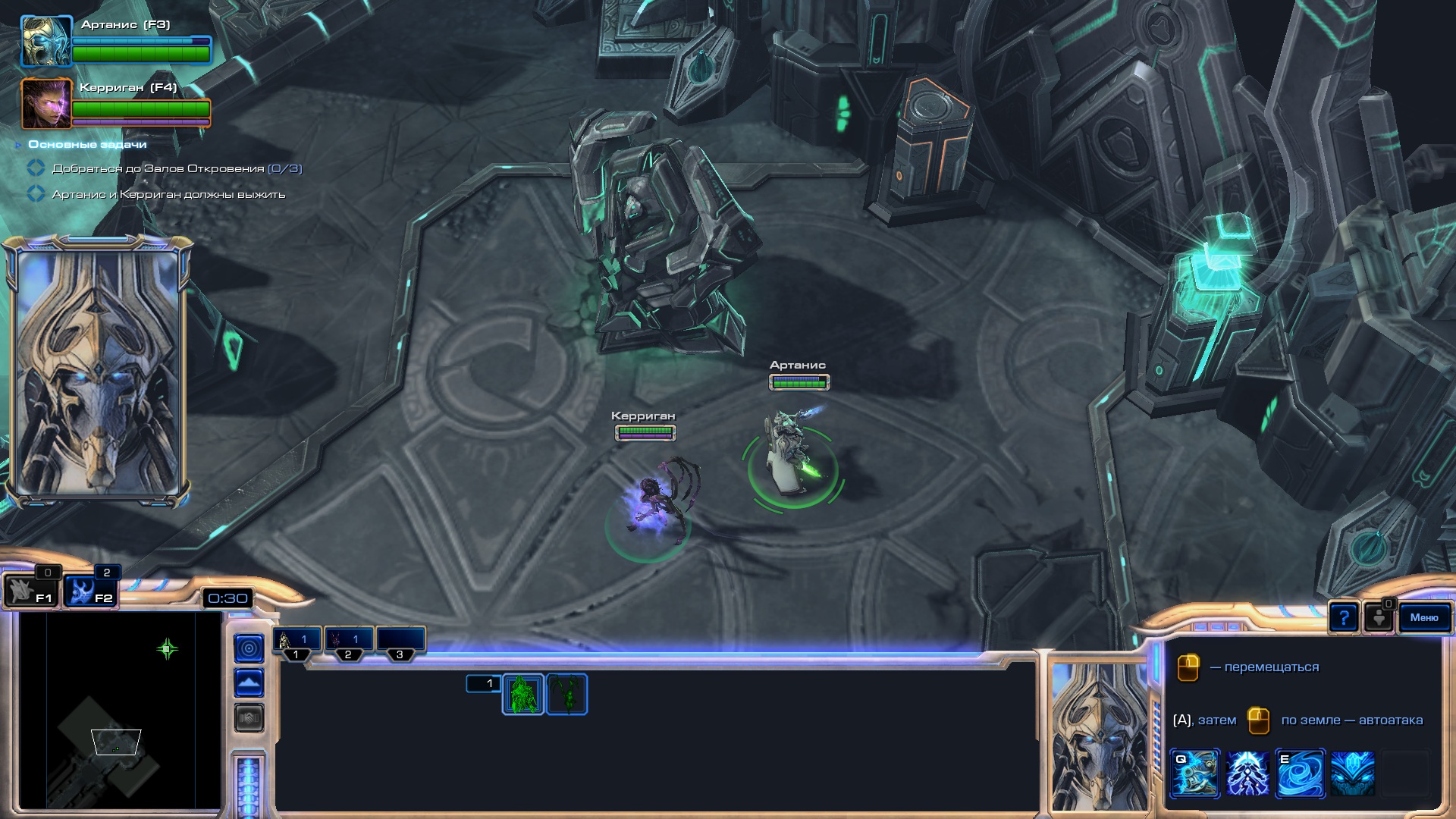
Чтобы разместить на этом сайте собственные руководства, зайдите в наш репозиторий ресурсов.
– Сообщество Helper.net
Победа в учебнике – Поздравляем победителя нашего учебника в конкурсе учебников The Helper’s Starcraft II – Редактор данных – Способности и эффекты от нашего замечательного участника Monsterous. Это был близкий матч, но учебник Monsterous выиграл с преимуществом в пол-очка. Чтобы вознаградить его победу, мы даем ему право хвастаться перед всеми остальными в сообществе и позволяем ему иметь рекомендуемую ссылку на обучающую программу.
Учебники, представленные пользователями, являются собственностью оригинального автора. Все остальное содержимое этого сайта защищено авторским правом TheHelper.net.
Copyright is secured automatically upon creation, and does not require registration
Starcraft 2 Editor Tutorials Index
- Featured Tutorial
Data Editor — Abilities and Effects
- Data Editor
A Vital Guide
Способности и эффекты
AOE-эффекты: Урон от брызг и ауры
Создание героя
Редактирование данных для чайников
С помощью Актера ваши способности выглядят хорошо!
Способности к морфингу
- GUI
Запуск для чайников (пользовательские действия и функции)
Триггер для Dummies (Basics)
Как скрипт в Galaxy (легко)
- Общие
Основное дублирование базового блока для моделей или незначительных модификаций
Пользовательские структуры / здания, строители и строительные подключения
9.

Оружие ближнего боя
Обучение юнитов кампании в рукопашных играх (для начинающих)
- Модели
Создание и редактирование модели SC2
- Скины
Reskinning Units SC2
- Triggers
Руководство для начинающих к диалогам
Добавление Add Adving Action’s Action
. Шаг с кодом
- Интерфейс немного раздражает, в нем как бы склеены отдельные инструменты и нельзя просто переключаться между ними, как в старой версии.
- Это заставляет вас загрузить карту, и все данные затем берутся с карты — поэтому, когда вы смотрите на свойства unit.dat, такие как урон от оружия, он будет использовать значения из вашей карты, а не только значения SC по умолчанию.
- Показать представление триггера в настоящее время не поддерживается. Я подозреваю, что это, вероятно, низкоприоритетная функция для разработчика, поскольку их идея заключается в том, что вы просто используете этот инструмент для внедрения всего в свою карту.
- У него гораздо лучшая поддержка отображения графики, которая для меня не работала в EUD Editor 1. Это будет более полезно, когда/если редактирование iscript станет доступным в будущей версии SCR.
- Все диалоги расположены по-разному. Есть несколько незначительных дополнений, касающихся отображения данных (например, график, показывающий смещение x/y для повреждений оружия), но, похоже, нет никаких новых возможностей в областях редактирования данных или прививки.
 Однако флаги лучше именуются и очищаются, поэтому их, вероятно, проще использовать. Редактор наборов кнопок стал проще в использовании и теперь позволяет легко создавать новые наборы кнопок без необходимости перезаписывать существующие.
Однако флаги лучше именуются и очищаются, поэтому их, вероятно, проще использовать. Редактор наборов кнопок стал проще в использовании и теперь позволяет легко создавать новые наборы кнопок без необходимости перезаписывать существующие. - Есть BGMPlayer, который, похоже, синхронизирует для вас фоновую музыку. Не знаю, как это работает.
- FileManager — это то место, где вы можете получить доступ к редактированию Wireframe, но теперь он также поддерживает stat_txt! Это совершенно новая функция, отсутствующая в старой, чрезвычайно полезная, и она предварительно просматривает текст, включая цвета.
- Есть окно Triggereditor, но оно не переведено, поэтому я не уверен, для чего оно, оно начинается с материала BGPMusic. Это может быть срабатывание формата EUDDraft.
- Существует опция «автокомпиляция», которая, я думаю, должна автоматически повторно вставлять весь контент в вашу карту каждый раз, когда обнаруживает, что он был сохранен внешним редактором (scmdraft2), что, безусловно, сделает его менее громоздким в использовании.
 .
. - Ах, убийственная функция! Нажмите «Просмотр — Используемые данные», и он покажет вам все поля, которые вы редактировали!
- 202020202020022
Нужна дополнительная помощь?
Не можете найти руководство по устранению проблем с редактором? Может быть, вам нужно какое-то дополнительное объяснение или ваша проблема очень специфична? Ну не смотрите дальше! Вы можете обратиться за помощью на наш справочный форум редактора Starcraft 2. Хотя мы не будем делать вашу карту за вас, мы определенно сделаем все возможное, чтобы дать вам совет, чтобы помочь вам завершить свое видение.
Starcraft II является зарегистрированным товарным знаком Blizzard Entertainment, Inc.
© Blizzard Entertainment, Inc., 2011. Все права защищены.
Редактор EUD 2 (Тема)
Редактор EUD 2
EUD Editor 3 (рекомендуется): http://www.staredit.net/topic/17749/
EUD Editor 2 Загрузка (официальная последняя версия): https://github.com/Buizz/EUDEditor/blob/master/version/ EUD%20Editor2%200.17.zip
Файлы MPQ (запросит у них): https://drive.google.com/file/d/14-cQq20uL2gpKIfu6hMidH9Ue-drM-d3/view
Сообщение было отредактировано 30 раз, последний раз 12 сентября 2020 г., 15:56, lifebot.
Где находится Euddraft.exe?
Я делаю карты StarCraft BroodWar! Серверы, на которых я нахожусь: USEast/USWest!
Вы также можете найти меня на моем веб-сайте Мой Akas: SHANE-009
Следует и соблюдает правила SEN: Правила.
Обновлено: 11.09.2021
Цитата из Cool-Knight
Где находится Euddraft.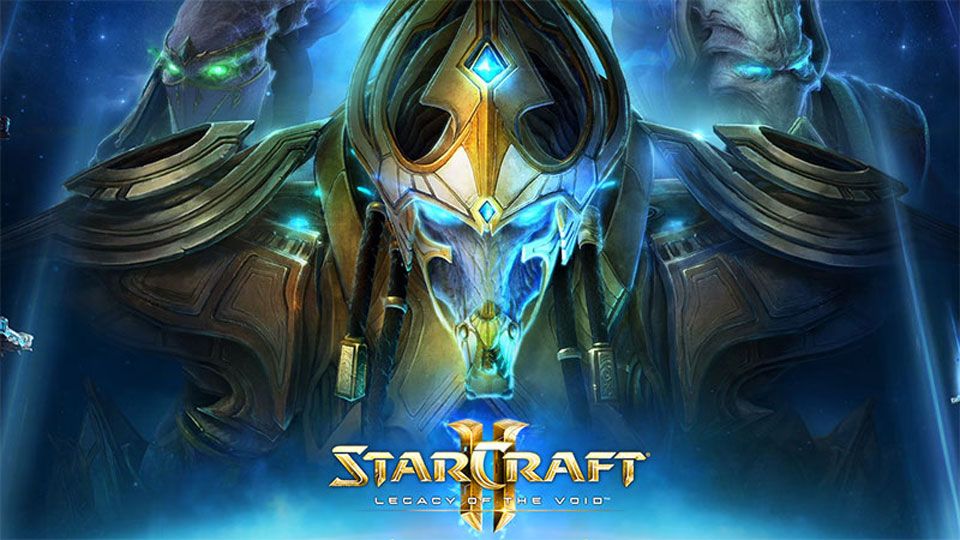 exe?
exe?
https://warbibleonline.com/maps/EUD%20Editor/euddraft.zip
Спасибо!
Я делаю карты StarCraft BroodWar! Серверы, на которых я нахожусь: USEast/USWest!
Вы также можете найти меня на моем веб-сайте Мой Akas: SHANE-009
Следует и соблюдает правила SEN: Правила.
Обновлено: 11.09.2021
На самом деле это последняя версия EUD Draft, и вам может понадобиться эта. У него лучшая защита от заморозки по сравнению с предыдущими
Скачать: http://warbibleonline.com/maps/EUD%20Editor/euddraft0.8.2.2.zip
Хорошо.
Я делаю карты StarCraft BroodWar! Серверы, на которых я нахожусь: USEast/USWest!
Вы также можете найти меня на моем веб-сайте Мой Akas: SHANE-009
Следует и соблюдает правила SEN: Правила.
Обновлено: 11.09.2021
Я просмотрел, что это может сделать, я не совсем готов перейти к этому для редактирования EUD, но я думаю, что, вероятно, скоро это сделаю.
Во-первых, когда вы разархивируете его, вам может понадобиться пойти и отредактировать имя каталога, чтобы оно было на корейском языке, для меня либо Winrar, либо Windows испортили корейский текст, поэтому программа не могла найти его данные. В разделе Data\Language вам может потребоваться переименовать каталог с мусором + (корейский) в 한국어 (корейский).
Когда я щелкал меню, мне удалось обновить его до более новой версии, и он переделал каталог с неправильным именем (но 1 дополнительный файл), а также есть каталог только в базовом каталоге с мусорные персонажи; после обновления здесь появился второй каталог, к сожалению, с другим именем. Однако я не знаю правильного названия для них — я взял предыдущую строку из диалогового окна ошибки. Возможно, если я попытаюсь использовать редактор, он выдаст мне ошибку, что имена этих каталогов тоже не совпадают.
В любом случае:
Сообщение было отредактировано 3 раз, последний раз Lanthanide 26 марта 2018, 4:13.
Нет.
В более новых версиях теперь есть только каталоги на корейском и английском языках, без всего корейского текста в имени каталога. Используйте функцию автоматического обновления, чтобы получить новые.
Другой корейский каталог, о котором я не знал, теперь называется «TEFunction» и содержит все данные для редактора триггеров. Однако большая часть редактора триггеров по-прежнему на корейском языке. Похоже, что он предоставляет триггерные возможности EUDDraft в макете полу-графического интерфейса, поэтому вы можете создавать конструкции if-then-else, циклы и т. д.
Нет.
Цитата из Lanthanide
В более новых версиях теперь есть только корейский и английский каталоги, без корейского текста в имени каталога.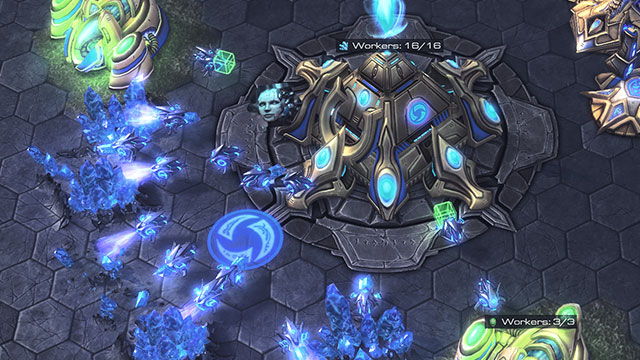 Используйте функцию автоматического обновления, чтобы получить новые.
Используйте функцию автоматического обновления, чтобы получить новые.
Другой корейский каталог, о котором я не знал, теперь называется «TEFunction» и содержит все данные для редактора триггеров. Однако большая часть редактора триггеров по-прежнему на корейском языке. Похоже, что он предоставляет триггерные возможности EUDDraft в макете полу-графического интерфейса, поэтому вы можете создавать конструкции if-then-else, циклы и т. д.
Цитата из Lanthanide
Более новые версии теперь имеют только корейский и английский каталоги, без корейского текста в имени каталога. Используйте функцию автоматического обновления, чтобы получить новые.
Другой корейский каталог, о котором я не знал, теперь называется «TEFunction» и содержит все данные для редактора триггеров. Однако большая часть редактора триггеров по-прежнему на корейском языке. Похоже, что он предоставляет триггерные возможности EUDDraft в макете полу-графического интерфейса, поэтому вы можете создавать конструкции if-then-else, циклы и т. д.
д.
Отличная находка. Полезно знать, что каталоги были переименованы на английский и корейский языки.
После сегодняшнего обновления и попытки открыть/сохранить мой проект:
«Ошибка открытия файла: script.chk, версия программы: 15.83, версия SaveFile: 15.83»
При попытке создать новый проект с помощью редактора EUD после удаления всего редактора EUD Файлы и повторная загрузка .rar и запуск EUDEditorUpdate.exe и eudraft.exe:
«В вашем приложении произошло необработанное исключение. Если вы нажмете «Продолжить», приложение проигнорирует эту ошибку и попытается продолжить. закрыть немедленно. Проект: индекс вышел за пределы допустимого диапазона. Должен быть неотрицательным и меньше размера коллекции. Имя параметра: индекс.»
Попытка сохранить новый проект:
«В вашем приложении произошло необработанное исключение. Если вы нажмете «Продолжить», приложение проигнорирует эту ошибку и попытается продолжить. Если вы нажмете «Выход», приложение немедленно закроется. Значение не может быть нулевым. Имя параметра: источник.»
Если вы нажмете «Выход», приложение немедленно закроется. Значение не может быть нулевым. Имя параметра: источник.»
После открытия карты с помощью кнопки «Открыть карту» вверху и последующей попытки сохранить мою карту в SCMDraft:
«Не удалось заменить файл карты на диске измененной копией. Измененный файл карты находится по адресу: E:\ Program Files (x86) — E\Starcraft\Maps\Scm8574.tmp Не удалось запустить «Сохранить карту», (hr = 0x80004005)
После сохранения карты как другого заголовка:
Позволяет мне сохранить карту в SCMDraft, а затем попытаться сохранить проект:
«Значение не может быть нулевым. Имя параметра: источник».
Попытка сохранить проект во второй раз:
«Процесс не может получить доступ к файлу «E:
Program Files (x86) — E\Starcraft\EUD Editor 2 0.15.5\Data\temp\stat_txt.tbl», поскольку он используется другим процессом».
При открытии проекта из редактора EUD и попытке его сохранения окно «Журнал» зависает на «компилировать. ..»
..»
Нет.
Цитата из LordMerihem
После сегодняшнего обновления и попытки открыть/сохранить мой проект:
«Ошибка открытия файла: script.chk, Версия программы: 15.83, Версия SaveFile: 15.83»
При попытке создать новый проект с помощью редактора EUD после удаления всех файлов редактора EUD, повторной загрузки RAR-файла и запуска EUDEditorUpdate.exe и eudraft.exe:
«В вашем приложении произошло необработанное исключение. Если вы нажмете «Продолжить», приложение проигнорирует эту ошибку и попытается продолжить. если вы нажмете «Выход», приложение немедленно закроется. Проект: индекс был вне допустимого диапазона. Должен быть неотрицательным и меньше размера коллекции. Имя параметра: индекс».
Попытка сохранить новый проект:
«В вашем приложении произошло необработанное исключение. Если вы нажмете «Продолжить», приложение проигнорирует эту ошибку и попытается продолжить. Если вы нажмете «Выход», приложение немедленно закроется. Значение не может быть нулевым. Имя параметра: источник.»
Значение не может быть нулевым. Имя параметра: источник.»
После открытия карты с помощью кнопки «Открыть карту» вверху и последующей попытки сохранить мою карту в SCMDraft:
«Не удалось заменить файл карты на диске измененной копией. Измененный файл карты находится по адресу: E:\ Program Files (x86) — E\Starcraft\Maps\Scm8574.tmp Не удалось запустить «Сохранить карту», (hr = 0x80004005)
После сохранения карты как другого заголовка:
Позволяет мне сохранить карту в SCMDraft, а затем попытаться сохранить проект:
«Значение не может быть нулевым. Имя параметра: источник».
Попытка сохранить проект во второй раз:
«Процесс не может получить доступ к файлу «E:
Program Files (x86) — E\Starcraft\EUD Editor 2 0.15.5\Data\temp\stat_txt.tbl», поскольку он используется другим процессом».
При открытии проекта из редактора EUD и попытке его сохранения окно «Журнал» зависает на «компилировать…»
Я создатель этой программы. Пожалуйста, отправьте файл на [email protected].
Пожалуйста, отправьте файл на [email protected].
Ex e2s, ваша карта и т.д…
Нет.
Цитата из JPoker
Цитата из LordMerihem
После сегодняшнего обновления и попытки открыть/сохранить мой проект:
«Ошибка открытия файла: script.chk, Версия программы: 15.83, Версия SaveFile: 15.83»
При попытке для создания нового проекта с помощью редактора EUD после удаления всех файлов редактора EUD, повторной загрузки файла .rar и запуска программ EUDEditorUpdate.exe и eudraft.exe:
«В вашем приложении произошло необработанное исключение. Если вы нажмете «Продолжить», приложение проигнорирует эту ошибку и попытается продолжить. Если вы нажмете «Выйти», приложение немедленно закроется. меньше размера коллекции. Имя параметра: index.»
Попытка сохранить новый проект:
«В вашем приложении произошло необработанное исключение. Если вы нажмете «Продолжить», приложение проигнорирует эту ошибку и попытается продолжить работу. Если вы нажмете «Выйти», приложение немедленно закроется. Значение не может быть нулевым. Имя параметра: источник.»
Если вы нажмете «Выйти», приложение немедленно закроется. Значение не может быть нулевым. Имя параметра: источник.»
После открытия карты с помощью кнопки «Открыть карту» вверху и попытки сохранить мою карту в SCMDraft:
«Не удалось заменить файл карты на диске измененной копией. Измененный файл карты находится по адресу: E:\ Program Files (x86) — E\Starcraft\Maps\Scm8574.tmp Не удалось запустить «Сохранить карту», (hr = 0x80004005)
После сохранения карты под другим названием:
Позволяет мне сохранить карту в SCMDraft, а затем попытаться для сохранения проекта:
«Значение не может быть нулевым. Имя параметра: источник.»
Попытка сохранить проект во второй раз:
«Процесс не может получить доступ к файлу «E:
Program Files (x86) — E\Starcraft\EUD Editor 2 0.15.5\Data\temp\stat_txt.tbl», поскольку он используется другим процессом».
При открытии проекта из редактора EUD и попытке его сохранения окно «Журнал» зависает на «компилировать. ..»
..»
Я создатель этой программы, отправьте ваш файл по адресу [email protected].
Ex e2s, ваша карта и т. д.
В итоге я стер все связанные файлы, кроме карты, а затем начал новую карту, скопировал всю местность и триггеры и вручную переделал все локации и т. д. Я протестировал копию новой карты, и я смог внедрить, и с этого момента я буду хранить два параллельных файла, исходную карту и внедренную карту отдельно.
У меня есть файлы в мусорном баке, но поскольку я экспериментировал, у меня есть несколько e2s и три набора файлов .dat, которые я не могу выделить, особенно с завтрашним финалом. Если у меня возникнет подобная проблема, я отправлю вам компиляцию по электронной почте в будущем.
Нет.
Вот ветка о некоторых сбоях EUD, с которыми я столкнулся, чтобы помочь людям практиковать безопасное сопоставление EUD: http://www.staredit.net/topic/17580/
Нет.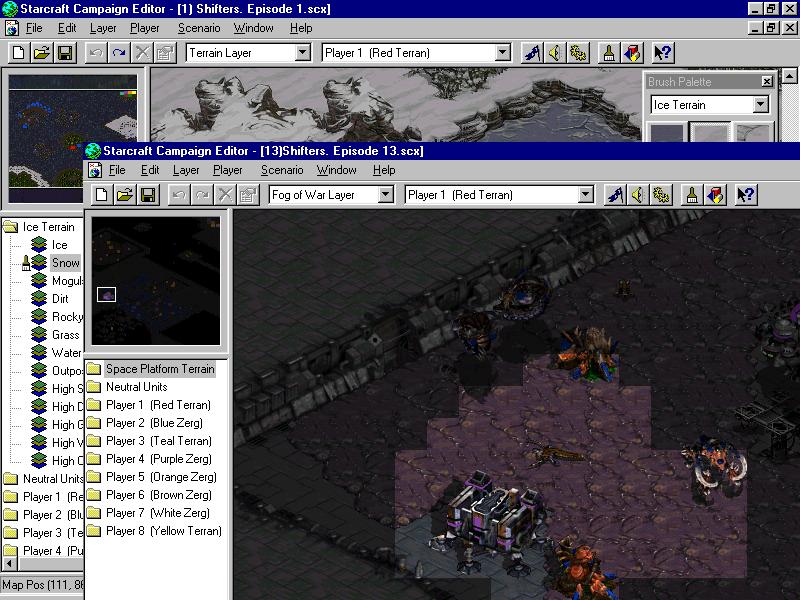
Цитата из JPoker
Цитата из LordMerihem
После сегодняшнего обновления и попытки открыть/сохранить мой проект:
«Ошибка открытия файла: script.chk, Версия программы: 15.83, Версия SaveFile: 15.83»
При попытке создать новый проект с Редактор EUD после удаления всех файлов редактора EUD и повторной загрузки .rar и запуска EUDEditorUpdate.exe и eudraft.exe:
«В вашем приложении произошло необработанное исключение. Если вы нажмете «Продолжить», приложение проигнорирует эту ошибку и попытается продолжить. если вы нажмете «Выход», приложение немедленно закроется. Проект: индекс вне допустимого диапазона. Должен быть неотрицательным и меньше размера коллекции. Имя параметра: индекс».
Попытка сохранить новый проект:
«В вашем приложении произошло необработанное исключение. Если вы нажмете «Продолжить», приложение проигнорирует эту ошибку и попытается продолжить. Если вы нажмете «Выход», приложение немедленно закроется. Значение не может быть нулевым. Имя параметра: источник.»
Значение не может быть нулевым. Имя параметра: источник.»
После открытия карты с помощью кнопки «Открыть карту» вверху и последующей попытки сохранить мою карту в SCMDraft:
«Не удалось заменить файл карты на диске измененной копией. Измененный файл карты находится по адресу: E:\ Program Files (x86) — E\Starcraft\Maps\Scm8574.tmp Не удалось запустить «Сохранить карту», (hr = 0x80004005)
После сохранения карты как другого заголовка:
Позволяет мне сохранить карту в SCMDraft, а затем попытаться сохранить проект:
«Значение не может быть нулевым. Имя параметра: источник».
Попытка сохранить проект во второй раз:
«Процесс не может получить доступ к файлу «E:
Program Files (x86) — E\Starcraft\EUD Editor 2 0.15.5\Data\temp\stat_txt.tbl», поскольку он используется другим процессом».
При открытии проекта из редактора EUD и попытке его сохранения окно «Журнал» зависает на «компилировать…»
Я создатель этой программы.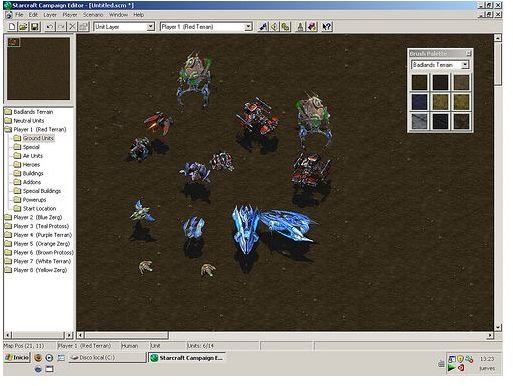 Пожалуйста, отправьте файл на [email protected].
Пожалуйста, отправьте файл на [email protected].
Ex e2s, ваша карта и т. д…
Я отправил вам свою карту по электронной почте, но после запуска еще одной новой карты я получил аналогичную ошибку при создании сборки, как
«Ошибка открытия файла: script.chk, Версия программы: 15.83, Версия SaveFile: 15.83», за исключением новой версии 16.
Я получаю то же самое: «В вашем приложении произошло необработанное исключение. Если вы нажмете «Продолжить», приложение проигнорирует эту ошибку и попытается продолжить. быть неотрицательным и меньше размера коллекции. Имя параметра: index.» ошибка на моем ПК с Windows 10, моем ноутбуке с Windows 10 и старом ноутбуке с Windows XP.
Нет.
В настоящее время я напрямую общаюсь с разработчиком инструмента, я смогу передать ему любые вопросы/отчеты об ошибках, так что не стесняйтесь публиковать сообщения здесь.
Последнее обновление, кажется, работает сейчас нормально, я опубликую снова, если возникнут какие-либо проблемы.
Нет.
хаалп!! ! при попытке открыть программу появляется
Вложения:
Sin título.jpg
Просмотров: 1 Размер: 5,45 КБ
Нет.
Цитата из seinrre
haaalp!! ! когда я пытаюсь открыть программу, появляется
Запуск от имени администратора. Здесь показано.
Или щелкните его правой кнопкой мыши и нажмите «Запуск от имени администратора».
Я делаю карты StarCraft BroodWar! Серверы, на которых я нахожусь: USEast/USWest!
Вы также можете найти меня на моем веб-сайте My Akas: SHANE-009
Следует и соблюдает правила SEN: Правила.
Обновлено: 11.09.2021
Запустите от имени администратора. Здесь показано.
Или щелкните его правой кнопкой мыши и нажмите «Запуск от имени администратора».




 Иными словами, на премьеру зергов сходили. Подробности и фотки-фотки-фотки — в материале.
Иными словами, на премьеру зергов сходили. Подробности и фотки-фотки-фотки — в материале.

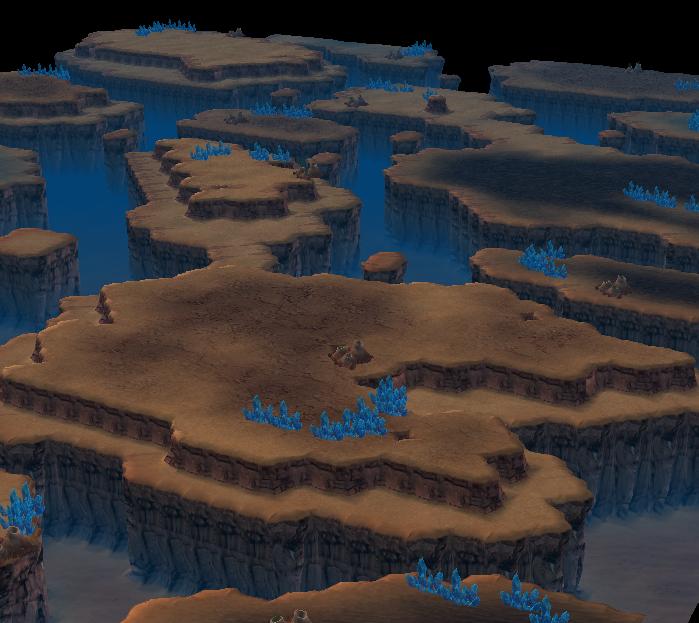 В каждом сценарии есть несколько уровней сложности.
В каждом сценарии есть несколько уровней сложности. Автор обещает все доработать, прикрутить интерфейс и прочие радости. Так что за проектом должно быть интересно понаблюдать.
Автор обещает все доработать, прикрутить интерфейс и прочие радости. Так что за проектом должно быть интересно понаблюдать.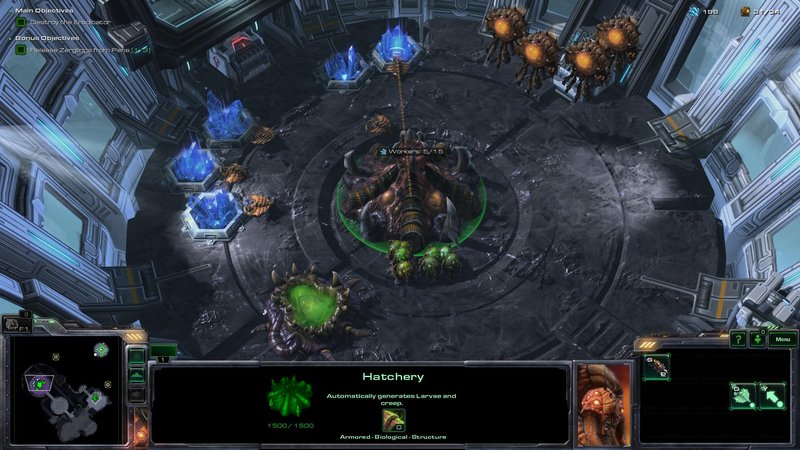 Игра вышла сравнительно недавно, а модов уже сделано огромное количество: и шахматы, и двухмерные бродилки, и многое другое.(по категории «редактор карт можете посмотреть предыдущие творения моддеров). Но вот этот, похоже, всех переплюнул. Превраще…
Игра вышла сравнительно недавно, а модов уже сделано огромное количество: и шахматы, и двухмерные бродилки, и многое другое.(по категории «редактор карт можете посмотреть предыдущие творения моддеров). Но вот этот, похоже, всех переплюнул. Превраще…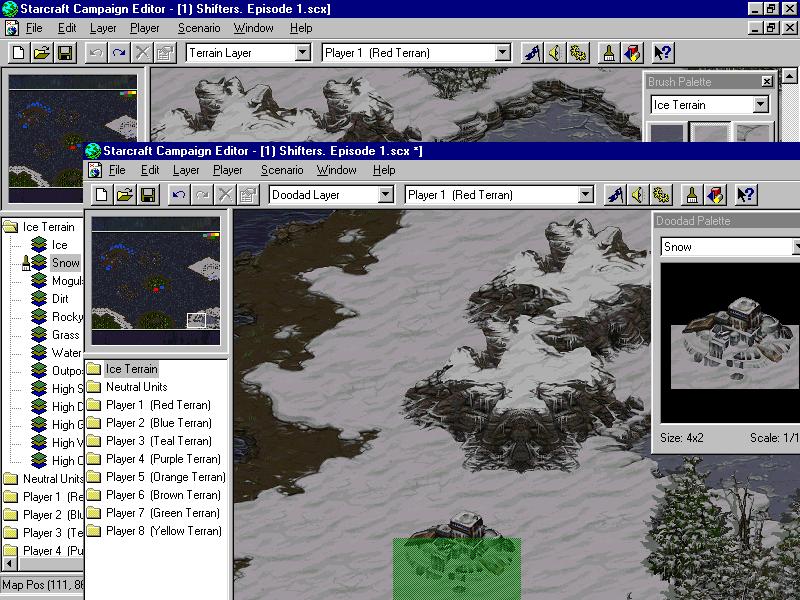 28 августа – 3 сентября
28 августа – 3 сентября
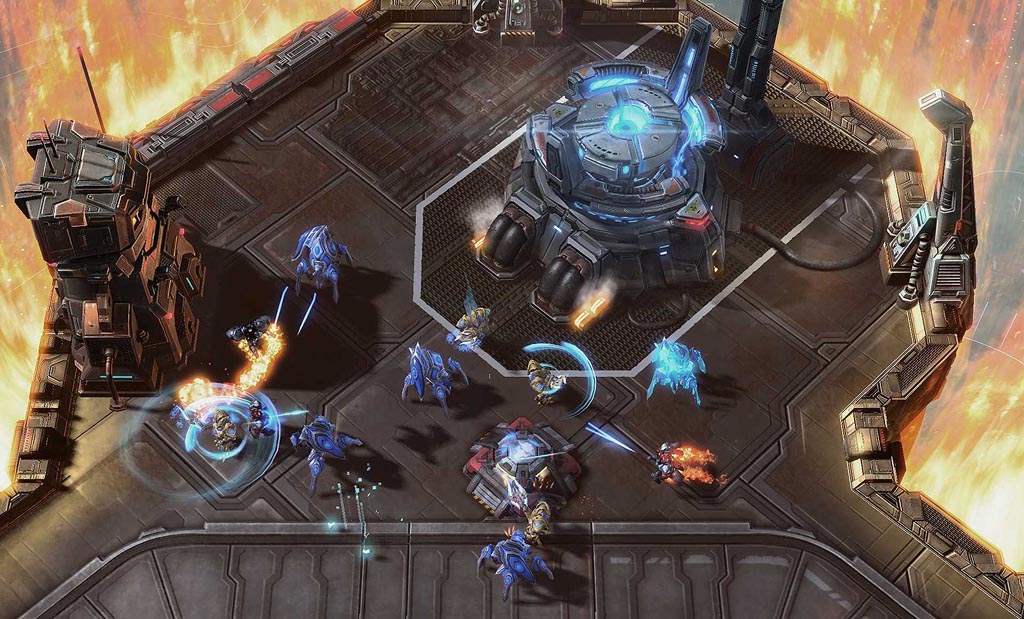 Однако флаги лучше именуются и очищаются, поэтому их, вероятно, проще использовать. Редактор наборов кнопок стал проще в использовании и теперь позволяет легко создавать новые наборы кнопок без необходимости перезаписывать существующие.
Однако флаги лучше именуются и очищаются, поэтому их, вероятно, проще использовать. Редактор наборов кнопок стал проще в использовании и теперь позволяет легко создавать новые наборы кнопок без необходимости перезаписывать существующие.  .
.
Оставить комментарий